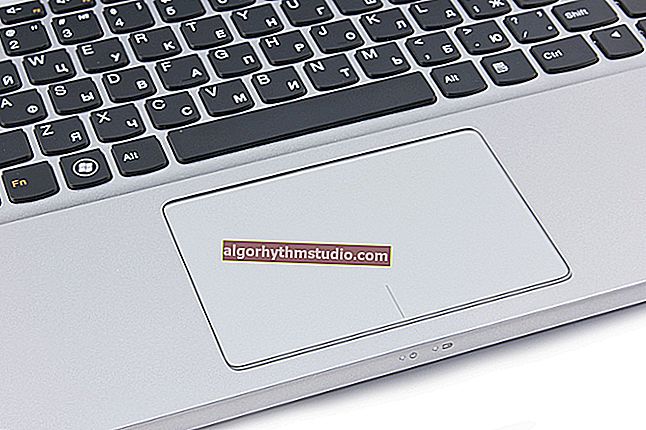Відсутні дозволи на відкриття цього файлу. Зверніться до власника або адміністратору

Питання від користувача
Добридень!
Мені потрібно відредагувати файл "hosts", але я не можу цього зробити, тому що при відкритті файлу бачу помилку: "Відсутні дозволи на відкриття цього файлу. Зверніться до власника або адміністратора". Що можна зробити?
Систему повністю перевірив антивірусом (Доктор Веб), вірусів виявив ...
Добридень!
Ну в переважній більшості випадків так відбувається через деяких налаштувань в Windows, вірусів і захисних програм, які блокують доступ до безлічі системних файлів (наприклад, антивірусів, як би дивно це не звучало).
До речі, що стосується Dr.Web - то його лікує утиліта CureIT часто блокує доступ якраз-таки до файлу hosts.
Нижче, розгляну, як все виправити ...
*
І так, що з нею робити (з помилкою ...)
Зразковий вид помилки, що спливає при подібному, продемонстрований на скріншоті нижче. Зазначу, що подібна помилка може спливати при редагуванні будь-яких файлів і програм.

Зовнішній вигляд помилки
1) Дозволяємо всім все, через властивості файлу
Клацніть правою кнопкою мишки по файлу (який не хоче відкриватися), і в контекстному меню виберіть властивості .
Далі відкрийте вкладку "Безпека" (якщо буде кнопка "Додатково", як на скрині нижче - натискайте на неї).

властивості файлу
Після чого поставте галочки у всіх стовпчиках, дозволивши і читання, і запис, і зміна всіх групах користувачів. Збережіть зміни.

Дозволяємо все ...
У більшості випадків, помилка повинна зникнути ...
2) Пробуємо змінити доступ через командний рядок
Ідентичну * операцію можна виконати за допомогою командного рядка. Для цього, її необхідно запустити від імені адміністратора .
Довідка! Як запустити командний рядок (в тому числі від імені адміна) - //ocomp.info/kak-otkryit-komandnuyu-stroku.html
Далі необхідно скористатися наступною командою (на питання про те, чи впевнені ви - відповісти ствердно):
cacls.exe C: \ WINDOWS \ system32 \ drivers \ etc \ hosts / C / G SYSTEM: F Все: F
Приклад подібної операції представлений нижче.

Міняємо права на файл через командний рядок
Для довідки!
Команда CACLS використовується для перегляду і зміни списків управління доступом (Access Control List - ACL) до файлів. CACLS вважається дещо застарілою, проте, тим не менш, працює до цих пір!
3) Перевіряємо програми безпеки (антивіруси, захисні утиліти)
Деякі антивіруси і особливо програми по боротьбі з шкідливим ПЗ, можуть блокувати доступ до деяких системних файлів. Наприклад, якщо говорити про того ж hosts - то до нього доступ блокують дуже багато утиліти (наприклад, Malwarebytes, AVG, Panda (при активації макс. Захисту), Доктор Веб і т.д.).
Спробуйте на час відключити або видалити подібний софт.

Malwarebytes на сторожі системи
До речі, більшість антивірусів легко відключити на годину-другу через іконку в треї.

Відключення антивіруса Avast на 1 годину
4) UAC ... (Контроль облікових записів)
Ще один момент: при активації максимального захисту UAC (це спец. Модуль в Windows для контролю за всіма значущими змінами в системі) - може так стати, що частина файлів ви змінити не зможете (взагалі, це буває не так вже й часто, т.к . повзунок викручується на максимум вручну, а значить ви б були в курсі ...) .
Щоб налаштувати "чутливість" UAC - відкрийте панель управління Windows, потім розділ "Облікові записи користувачів", і ще раз однойменну вкладку (див. Скрін нижче).

Облікові запис користувачів
Після оберіть пункт "Змінити параметри контролю облікових записів".

Змінити параметри контролю облікових записів
Далі просто потягніть повзунок вниз, знижуючи рівень контролю (режим: "ніколи не повідомляти" - означає, що UAC НЕ буде повідомляти вас про зміни, виконаних вами або додатками. Ця опція відключає UAC!) .

Знижуємо рівень контролю (після перевірки - поверніть повзунок на колишнє місце)
Збережіть зміни і перевірте, чи система. Після усунення помилки, відновіть параметри, які змінили.
*
Додатки по темі вітаються ...
Успіхів!